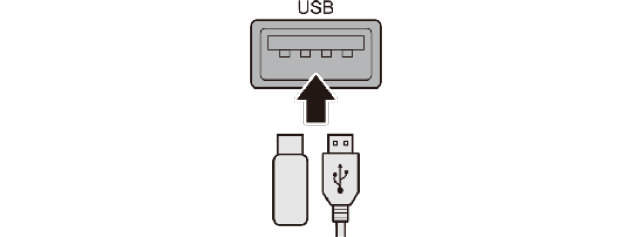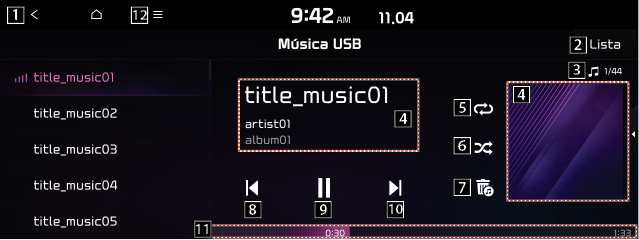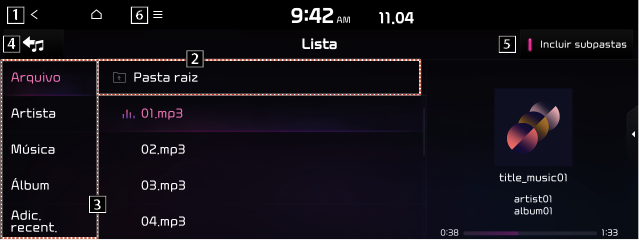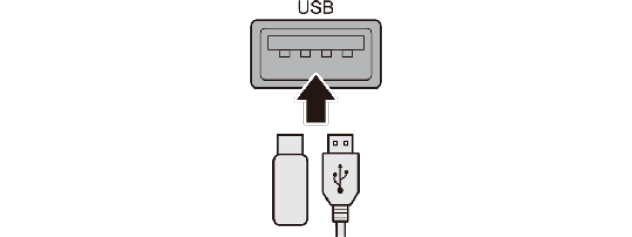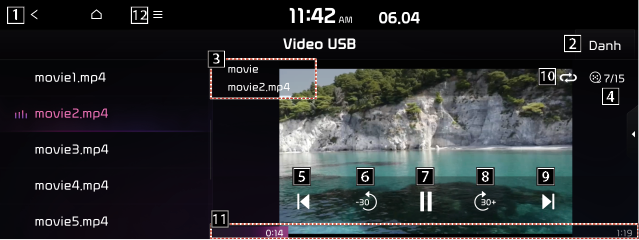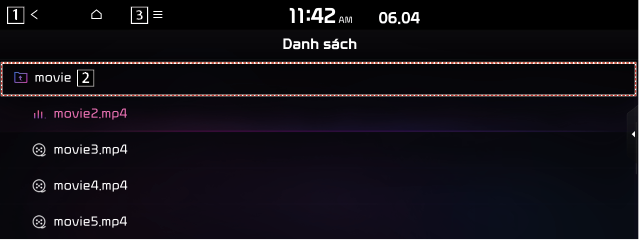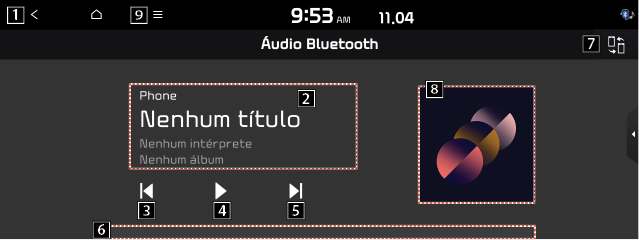Uso da mídia
Pode utilizar o modo USB para reproduzir arquivos de música ou vídeo num dispositivo móvel ligado, como um dispositivo USB e um leitor de MP3. Você também pode reproduzir música Bluetooth conectando um dispositivo Bluetooth, que suporta uma função Bluetooth.
Reproduzir música/vídeo a partir de um dispositivo USB
- Conecte um dispositivo de mídia para reprodução de música à porta USB do veículo.
|
|
- A reprodução pode começar automaticamente, dependendo do tipo de mídia.
- As formas e a disposição dos botões e da porta USB podem diferir dependendo do modelo e das especificações do veículo.
- Execute um dos métodos a seguir.
- Na tela de início, pressione o widget Info Rádio/Mídia ou na tela do menu Todos, pressione Mídias.
- No painel de controlo, pressione o botão [MEDIA].
- Quando múltiplas mídias estiverem conectadas, pressione o botão [RADIO] ou [MEDIA] mais uma vez e então pressione a fonte de mídia desejada na janela de seleção de Rádio/Mídia (se equipado).
Tela de música USB
|
|
1 Regressa ao passo anterior.
2 Move-se para a tela da lista de arquivos.
3 Exibe o número seqüencial do arquivo atual e o número total de arquivos para reprodução.
4Exibe as informações da música atual. Pressione as informações do artista ou do álbum para ir à lista de canções do artista ou do álbum.
5 Usado para mudar o modo de reprodução repetida.
6Utilizado para ligar ou desligar o modo de reprodução aleatória.
7Usado para ocultar o arquivo de música atual.
8Reinicie a reprodução do arquivo atual ou do arquivo anterior.
9Pode pausar ou retomar a reprodução.
10Pode reproduzir o arquivo seguinte.
11Pode ver a duração da música reproduzida e a posição de reprodução atual.
12Aparece a lista de itens de menu.
- Fontes da mídia: Abre a janela de seleção Rádio/Mídia.
- Música deste artista: Move-se para a lista das canções do artista.
- Música deste álbum: Passa para a lista de álbuns de música que contém a canção atual.
- Ajustes de som: Exibe o tela de configurações de som do sistema.
- Tela dividida: Pode ativar ou desativar o modo de tela dividida.
- O botão de configurações do efeito sonoro pode aparecer na tela, dependendo das especificações do amplificador.
Pausa/Retomar
Pode colocar em pausa ou retomar a reprodução de um arquivo de música USB.
Na tela de reprodução de música USB, pressione  ou
ou .
.
Retroceder
Usando a função de retrocesso, você pode ouvir música no dispositivo USB a partir do ponto desejado durante a reprodução.
Execute um dos métodos a seguir.
- Na tela de reprodução de música USB, mantenha
 pressionado.
pressionado. - No painel de controlo, mantenha pressionado o botão [ASEEK] (se equipado).
- Também pode executar a função utilizando a alavanca/botão de movimento no volante.
Avanço rápido
Ao utilizar a função de avanço rápido, pode ouvir música no dispositivo USB a partir do ponto pretendido durante a reprodução.
Execute um dos métodos a seguir.
- Na tela de reprodução de música USB, mantenha
 pressionado.
pressionado. - No painel de controlo, mantenha pressionado o botão [TRACKD] (se equipado).
- Também pode executar a função utilizando a alavanca/botão de movimento no volante.
Retomar a reprodução da música atual
Pode reproduzir a música atual no dispositivo USB desde o início.
Execute um dos métodos a seguir.
- Na tela de reprodução de música USB, pressione
 após 5 segundos durante a reprodução.
após 5 segundos durante a reprodução. - No painel de controlo, pressione o botão [ASEEK] após 5 segundos durante a reprodução (se equipado).
- Também pode executar a função utilizando a alavanca/botão de movimento no volante.
Reproduzir o arquivo anterior
Pode reproduzir o arquivo anterior durante a reprodução no dispositivo USB.
Execute um dos métodos a seguir.
- Na tela de reprodução de música USB, pressione
 no espaço de 5 segundos durante a reprodução.
no espaço de 5 segundos durante a reprodução. - No painel de controlo, pressione o botão [ASEEK] no espaço de 5 segundos durante a reprodução (se equipado).
-
Para reproduzir a música anterior durante a reprodução, pressione duas
 vezes ou pressione o botão [ASEEK] no painel de controlo duas vezes após 5 segundos a partir do início da reprodução.
vezes ou pressione o botão [ASEEK] no painel de controlo duas vezes após 5 segundos a partir do início da reprodução. - Também pode executar a função utilizando a alavanca/botão de movimento no volante. (se equipado).
Reproduzir o arquivo seguinte
Pode reproduzir o arquivo seguinte no dispositivo USB durante a reprodução.
Execute um dos métodos a seguir.
- Na tela de reprodução de música USB, pressione
 .
. - No painel de controlo, pressione o botão [TRACKD] (se equipado).
- Também pode executar a função utilizando a alavanca/botão de movimento no volante.
Mudar o modo de reprodução repetida para música USB
Pode mudar o modo de reprodução repetida para música USB
Na tela de reprodução de música USB, pressione  repetidamente.
repetidamente.
Cada vez que o ícone é pressionado, os modos de repetição de reprodução são alternados e o ícone do modo ativado aparece na tela.
Ligar/desligar o modo de reprodução aleatória para música USB
Pode ligar o para desligar o modo de reprodução aleatória para música USB
Na tela de reprodução de música USB, pressione  repetidamente.
repetidamente.
Sempre que o ícone é pressionado, o modo de reprodução aleatória é ligado e desligado. Quando a reprodução aleatória está ativa, o arquivo é reproduzido aleatoriamente sem sequência.
Tela de lista de música USB
Pode pesquisar e reproduzir a música pretendida a partir da lista pressionando Lista na tela de reprodução de música USB.
|
|
1 Regressa ao passo anterior.
2 Move-se para a pasta ou categoria superior.
3 Pode ver arquivos de música para cada categoria. Na categoria demúsica ou álbum, pode selecionar vários artistas ou álbuns para reproduzir as suas músicas.
4Voltar ao tela de reprodução.
5 Defina para reproduzir arquivos de mídia em todas as subpastas incluídas na lista de reprodução atual.
6Aparece a lista de itens de menu.
- Fontes da mídia: Abre a janela de seleção Rádio/Mídia.
- Mostrar faixa atual: Pode regressar à pasta do arquivo em reprodução enquanto procura na lista.
- Tela dividida: Pode ativar ou desativar o modo de tela dividida.
- O botão de configurações do efeito sonoro pode aparecer na tela, dependendo das especificações do amplificador.
|
|
|
Reproduzir vídeo a partir de um dispositivo USB
- Connect a media device to play to the USB port on the vehicle.
|
|
- A reprodução pode começar automaticamente, dependendo do tipo de mídia.
- As formas e a disposição dos botões e da porta USB podem diferir dependendo do modelo e das especificações do veículo.
- Execute um dos métodos a seguir.
- Na tela de início, pressione o widget Info Rádio/Mídia ou na tela do menu Todos, pressione Mídias.
- No painel de controlo, pressione o botão [MEDIA].
- Quando múltiplas mídias estiverem conectadas, pressione o botão [RADIO] ou [MEDIA] mais uma vez e então pressione a fonte de mídia desejada na janela de seleção de Rádio/Mídia (se equipado).
Tela de vídeo USB
|
|
1 Regressa ao passo anterior.
2 Move-se para a tela da lista de arquivos.
3 Exibe os nomes das pastas e dos arquivos.
4Exibe o número de sequência do arquivo atual e o número total de arquivos para reprodução.
5 Reinicie a reprodução do arquivo atual ou do arquivo anterior.
6Rebobinar em 30 segundos.
7Pode interromper ou retomar a reprodução.
8Avanço rápido em 30 segundos.
9Pode reproduzir o arquivo seguinte.
10Utilizado para ativar o modo de repetição da reprodução.
11Pode ver a duração do vídeo em reprodução e a posição de reprodução atual.
12Aparece a lista de itens de menu.
- Fontes da mídia: Abre a janela de seleção Rádio/Mídia.
- Info.: Pode ver as informações sobre o arquivo de vídeo em reprodução.
- Alterar áudio: Pode mudar a faixa de áudio. Esta opção está disponível quando o vídeo em reprodução contém várias faixas de áudio.
- Ajustes de som: Exibe o tela de configurações de som do sistema.
- Ajustes do visor: Exibe a tela de configurações de visor do sistema.
- Tela dividida: Pode ativar ou desativar o modo de tela dividida.
- A tela pode ser diferente dependendo do modelo e das especificações do veículo.
Pausa/Retomar
Pode colocar em pausa ou retomar a reprodução de um arquivo de vídeo USB.
Na tela de reprodução de vídeo USB, pressione  ou
ou .
.
Retroceder
Usando a função de retrocesso, você pode ouvir música no dispositivo USB a partir do ponto desejado durante a reprodução.
Execute um dos métodos a seguir.
- Na tela de reprodução de vídeo USB, mantenha
 pressionado.
pressionado. - No painel de controlo, mantenha pressionado o botão [ASEEK] (se equipado).
- Também pode executar a função utilizando a alavanca/botão de movimento no volante.
Avanço rápido
Ao utilizar a função de avanço rápido, pode ouvir música no dispositivo USB a partir do ponto pretendido durante a reprodução.
Execute um dos métodos a seguir.
- Na tela de reprodução de vídeo USB, mantenha
 pressionado.
pressionado. - No painel de controlo, mantenha pressionado o botão [TRACKD] (se equipado).
- Também pode executar a função utilizando a alavanca/botão de movimento no volante.
Retomar a reprodução do vídeo atual
Pode reproduzir o vídeo atual no dispositivo USB desde o início.
Execute um dos métodos a seguir.
- Na tela de reprodução de vídeo USB, pressione
 após 5 segundos durante a reprodução.
após 5 segundos durante a reprodução. - No painel de controlo, pressione o botão [ASEEK] após 5 segundos durante a reprodução (se equipado).
- Também pode executar a função utilizando a alavanca/botão de movimento no volante.
Reproduzir o arquivo anterior
Você pode reproduzir o arquivo anterior no dispositivo USB durante a reprodução.
Execute um dos métodos a seguir.
- Na tela de reprodução de vídeo USB, pressione
 no espaço de 5 segundos durante a reprodução.
no espaço de 5 segundos durante a reprodução. - No painel de controlo, pressione o botão [ASEEK] no espaço de 5 segundos durante a reprodução (se equipado).
-
Para reproduzir a música anterior durante a reprodução, pressione
 duas vezes ou pressione o botão [ASEEK] no painel de controlo duas vezes após 3 segundos a partir do início da reprodução.
duas vezes ou pressione o botão [ASEEK] no painel de controlo duas vezes após 3 segundos a partir do início da reprodução. - Também pode executar a função utilizando a alavanca/botão de movimento no volante.
Reproduzir o arquivo seguinte
Pode reproduzir o arquivo seguinte no dispositivo USB durante a reprodução.
Execute um dos métodos a seguir.
- Na tela de reprodução de vídeo USB,
 .
. - No painel de controlo, pressione o botão [TRACKD] (se equipado).
- Também pode executar a função utilizando a alavanca/botão de movimento no volante.
Mudar o modo de reprodução repetida para vídeo USB
Pode mudar o modo de reprodução repetida para vídeo USB
Na tela de reprodução de vídeo USB, pressione  repetidamente.
repetidamente.
Cada vez que o ícone é pressionado, os modos de repetição de reprodução são alternados e o ícone do modo ativado aparece na tela.
Tela da lista de vídeos USB
Você pode pesquisar e reproduzir o vídeo desejado da lista pressionando Lista na tela de reprodução de vídeo USB.
|
|
1 Regressa ao passo anterior.
2 Move-se para a pasta superior.
3 Aparece a lista de itens de menu.
- Fontes da mídia: Abre a janela de seleção Rádio/Mídia.
- Reproduzindo agora: Pode regressar à pasta do arquivo em reprodução enquanto procura na lista.
- Tela dividida: Pode ativar ou desativar o modo de tela dividida.
- A tela pode ser diferente dependendo do modelo e das especificações do veículo.
|
|
|
Reproduzir música através de Bluetooth
Para usar um dispositivo Bluetooth para reprodução de áudio, conecte um dispositivo que suporte a comunicação Bluetooth, como telefone celular e MP3 player.
- Os controles ou visor podem diferir dependendo do dispositivo Bluetooth conectado, do modelo do telefone e do aplicativo do reprodutor de música.
- O streaming pode não ser suportado em alguns aplicativos de reprodutores de música.
- Algumas funções podem não estar disponíveis, dependendo do dispositivo Bluetooth ou do modelo do telefone ligado.
- Quando um dispositivo de mídia ou um telefone celular é conectado pelo cabo Bluetooth e USB ao mesmo tempo, o dispositivo ou sistema pode não funcionar corretamente. Para utilizar a ligação Bluetooth, retire todos os cabos do dispositivo.
Tela de reprodução de áudio Bluetooth
O reprodutor de mídia funciona quando você reproduz um arquivo de música a partir de um dispositivo de áudio conectado via Bluetooth.
|
|
1 Regressa ao passo anterior.
2 Exibe as informações da música atual.
3 Reinicie a reprodução do arquivo atual ou reproduza o arquivo anterior.
4Pode pausar ou retomar a reprodução.
5 Pode reproduzir o arquivo seguinte.
6Pode ver a duração da música reproduzida e a posição de reprodução atual.
7Localizar e ligar outros dispositivos Bluetooth.
8Exibe a arte do álbum para a música que está sendo reproduzida no dispositivo conectado.
9Aparece a lista de itens de menu.
- Fontes da mídia: Abre a janela de seleção Rádio/Mídia.
- Alterar dispositivo: Localizar e ligar outros dispositivos Bluetooth.
- Ajustes de Som: Exibe o tela de configurações de som do sistema.
- Tela dividida: Pode ativar ou desativar o modo de tela dividida.
- A tela pode diferir dependendo do modelo e das especificações do veículo.
- O botão de configurações do efeito sonoro pode aparecer na tela, dependendo das especificações do amplificador.
Pausa/Retomar
Pode colocar em pausa ou retomar a reprodução de um arquivo de áudio Bluetooth.
Na tela de reprodução de áudio Bluetooth, pressione  ou
ou .
.
Retomar a reprodução do arquivo de áudio Bluetooth atual
Pode reproduzir o arquivo de áudio Bluetooth atual desde o início.
Execute um dos métodos a seguir.
- Na tela de reprodução de áudio Bluetooth, pressione
 .
. - No painel de controlo, pressione o botão [ASEEK] (se equipado).
- As ações necessárias podem diferir dependendo do dispositivo conectado.
- Também pode executar a função utilizando a alavanca/botão de movimento no volante.
Retomar a reprodução do arquivo de áudio Bluetooth anterior
Pode reproduzir o arquivo de áudio Bluetooth anterior durante a reprodução.
Execute um dos métodos a seguir.
- Na tela de reprodução de áudio Bluetooth, pressione
 duas vezes.
duas vezes. - No painel de controlo, pressione o botão [ASEEK] duas vezes (se equipado).
- As ações necessárias podem diferir dependendo do dispositivo conectado.
- Também pode executar a função utilizando a alavanca/botão de movimento no volante.
Retomar a reprodução do arquivo de áudio Bluetooth seguinte
Pode reproduzir o arquivo de áudio Bluetooth seguinte durante a reprodução.
Execute um dos métodos a seguir.
- Na tela de reprodução de áudio Bluetooth, pressione
 .
. - No painel de controlo, pressione o botão [TRACKD] (se equipado).
- As ações necessárias podem diferir dependendo do dispositivo conectado.
- Também pode executar a função utilizando a alavanca/botão de movimento no volante.